Craft and Straighten Photos σε φωτογραφίες στο Mac-Apple Assistance (CA), Corel Photo-Paint Help | Αναφέρομαι
Αναφερόμενος
1 Κάντε κλικ στην εικόνα χρωματισμού στα σύνορα .
Ανανεώστε και ισιώστε φωτογραφίες σε φωτογραφίες στο Mac

Μπορείτε να παραπέμψετε μια φωτογραφία για να βελτιώσετε τη σύνθεσή της ή να εξαλείψετε τα ανεπιθύμητα μέρη της εικόνας. Μπορείτε να καλλιεργήσετε τη φωτογραφία σύμφωνα με μια προκαθορισμένη ή εξατομικευμένη αναλογία ή μπορείτε να είστε ικανοποιημένοι με τις αρχικές αναλογίες της. Μπορείτε επίσης να ισιώσετε τις φωτογραφίες που λαμβάνονται, άθελά, ελαφρώς προκατάληψη.
Παρατηρήσαμε: Μπορείτε επίσης να αναφέρετε και να ισιώσετε τα βίντεο. Συμβουλευτείτε την τροποποίηση και βελτιώστε μια ενότητα βίντεο.
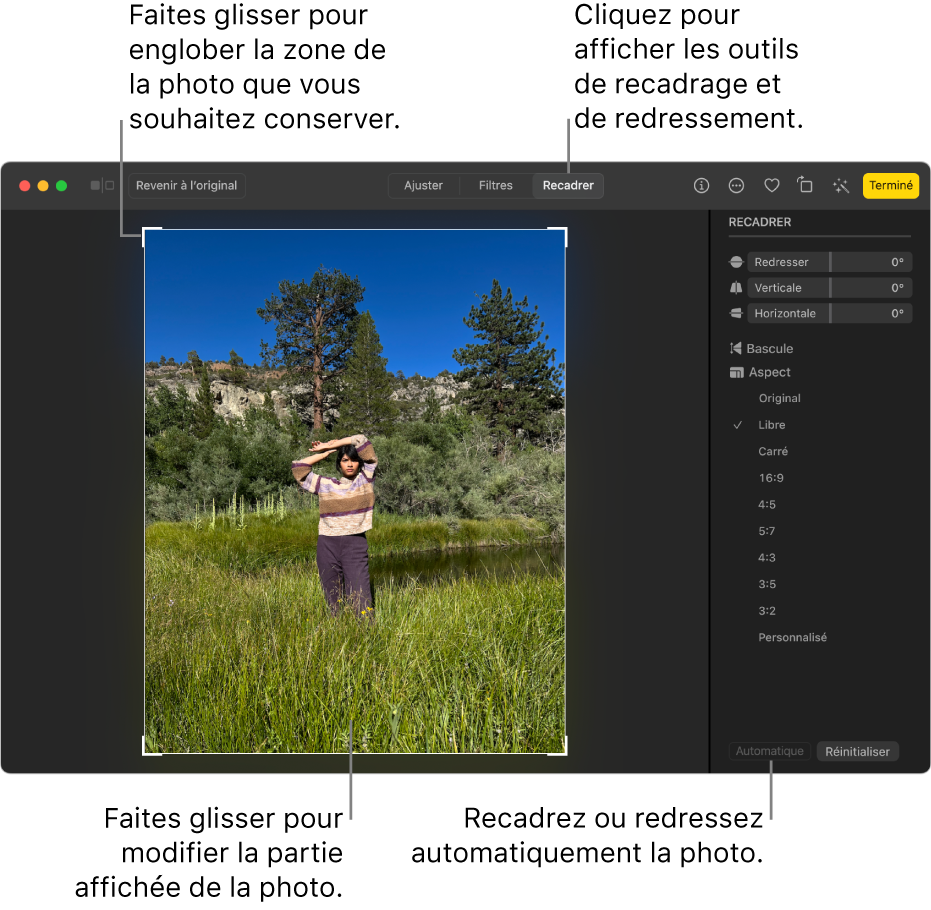
Σπουδαίος : Όταν μια φωτογραφία περικοπεί, η τροποποίηση εμφανίζεται παντού στις φωτογραφίες, συμπεριλαμβανομένων των άλμπουμ, της παρουσίασης και των έργων. Για να τροποποιήσετε μια φωτογραφία χωρίς αυτές τις αλλαγές ισχύει για όλα τα υπάρχοντα αντίγραφα, ξεκινήστε με την επανάληψη της φωτογραφίας και στη συνέχεια τροποποιήστε το αντίγραφο.

- Στην εφαρμογή φωτογραφίας στο Mac σας, κάντε διπλό κλικ στη φωτογραφία και, στη συνέχεια, κάντε κλικ στην επιλογή Επεξεργασία στη γραμμή εργαλείων.
- Κάντε κλικ στο Recadrer στη γραμμή εργαλείων.
Κόλπο: Για να εμφανίσετε γρήγορα εργαλεία αναδιάρθρωσης και ανάκτησης σε λειτουργία έκδοσης, πατήστε το πλήκτρο C.
- Για να καλλιεργήσετε ή να ισιώσετε αυτόματα τη φωτογραφία: Κάντε κλικ στο Auto.
- Για να αναφέρεται με μη αυτόματο τρόπο: Σύρετε το ορθογώνιο επιλογής για να συμπεριλάβετε την επιθυμητή περιοχή.
- Σε καλλιέργεια σε συγκεκριμένες αναλογίες: Κάντε κλικ στις αναλογίες της επιλογής σας στην πλευρική γραμμή. Για παράδειγμα, για μια τετραγωνική φωτογραφία, επιλέξτε Carré. Για να εκτυπώσετε τη φωτογραφία, επιλέξτε μία από τις προκαθορισμένες αναλογίες, όπως 8 x 10. Για να μέγεθος μια φωτογραφία για να το χρησιμοποιήσετε σε ένα βίντεο υψηλής ευκρίνειας, επιλέξτε 16 x 9. Διαφορετικά, επιλέξτε Προσαρμογή για να εισαγάγετε ένα εξατομικευμένο ποσοστό για μια φωτογραφία.
- Για να επιστρέψετε την εικόνα: Κάντε κλικ στο γυρίστε πίσω για να γυρίσετε την εικόνα οριζόντια. Κάντε κλικ κρατώντας το πλήκτρο επιλογής για να μετατρέψετε την εικόνα κάθετα.
- Για να ισιώσετε την εικόνα: Σύρετε τις διαφάνειες καταιγίδας, κάθετη ή οριζόντια για να ρυθμίσετε τη γωνία της φωτογραφίας.
- Για να διαγράψετε την τρέχουσα καλλιέργεια ή ανάκτηση: Κάντε κλικ στο Reset.
- Για να αποθηκεύσετε τις τροποποιήσεις σας: Κάντε κλικ στο τελικό.
- Για να σταματήσετε την καλλιέργεια χωρίς να αποθηκεύσετε τις τροποποιήσεις σας: Κάντε κλικ στο πρωτότυπο.
Αναφερόμενος
Μπορείτε να παραπέμψετε μια εικόνα για να αφαιρέσετε τις περιττές περιοχές και να βελτιώσετε τη σύνθεσή της. Μπορείτε να επιλέξετε μια ορθογώνια ζώνη για να διατηρήσετε και να διαγράψετε την υπόλοιπη εικόνα. Μειώνετε έτσι το μέγεθος του αρχείου εικόνας χωρίς να επηρεάσετε την ανάλυση του .

Η αναδιάρθρωση καθιστά δυνατή την κατάργηση των περιοχών από μια εικόνα που δεν σας ενδιαφέρει.
Είναι επίσης δυνατό να καλλιεργήσετε εύκολα ένα μονόχρωμο περίγραμμα που περιβάλλει μια εικόνα, όπως η λευκή άκρη που περιβάλλει μια παλιά φωτογραφία.
Το Corel Photo-Paint σας επιτρέπει επίσης να κάνετε μια αναδιαμόρφωση γύρω από την τροποποιήσιμη περιοχή μάσκας . Σημειώστε, ωστόσο, ότι η εικόνα που λαμβάνεται είναι πάντα ορθογώνια. Για περισσότερες πληροφορίες σχετικά με τις μάσκες, ανατρέξτε στην ενότητα Μάσκα.
Μπορείτε επίσης να αλλάξετε το μέγεθος μιας εικόνας χωρίς να προσθέσετε περιοχές ή να διαγραφείτε, αλλά να αλλάξετε τις διαστάσεις και την ανάλυση της . Για περισσότερες πληροφορίες, ανατρέξτε στην ενότητα διαστάσεων μιας μορφής εικόνας, ανάλυσης και χαρτιού.
Για να καλλιεργήσετε μια εικόνα
1 Κάντε κλικ στο εργαλείο Récadrer .
2 Σύρετε το ποντίκι για να επιλέξετε μια περιοχή εικόνας.
3 Κάντε κλικ δύο φορές μέσα στην περιοχή των καλλιεργειών.
Μπορείτε επίσης να
Μεγεθύνετε ή μειώστε την περιοχή των καλλιεργειών
Σύρετε τις λαβές των καλλιεργειών.
Μετακινήστε την περιοχή των καλλιεργειών
Κάντε κλικ στην περιοχή των καλλιεργειών και σύρετε το ποντίκι για να επανατοποθετήσετε την περιοχή των καλλιεργειών.
Περιστρέψτε την περιοχή των καλλιεργειών για να την ισιώσετε
Κάντε κλικ μέσα στην περιοχή καλλιέργειας για να εμφανίσετε λαβές περιστροφής . Σύρετε τις χειρολαβές περιστροφής για να ευθυγραμμίσετε την περιοχή αναμόρφωσης στη ζώνη εικόνας για περικοπή.
Μεγέθυνση της ζώνης καλλιέργειας πέρα από την αρχική εικόνα
Κάντε κλικ στην εικόνα παραπομπής Ανάπτυξη της περιοχής καλλιέργειας και, στη συνέχεια, σύρετε μια λαβή αναδιαμόρφωσης από την εικόνα.
Αλλάξτε την ανάλυση της περιοχής καλλιέργειας
Επιλέξτε μια τιμή στην περιοχή ανάλυσης ανανέωσης της γραμμής ιδιοτήτων.
Αυτή η παράμετρος σάς επιτρέπει να ορίσετε μια νέα ανάλυση για την εικόνα της καλλιέργειας. Για παράδειγμα, μπορείτε να επαναπροσδιορίσετε μια φωτογραφία υψηλής ποιότητας στο επιθυμητό μέγεθος και να τροποποιήσετε την ανάλυση της για να αποκτήσετε 96 PPI έτσι ώστε η εικόνα της καλλιέργειας να είναι έτοιμη για τον ιστό.
Αλλάξτε τον προσανατολισμό της περιοχής καλλιέργειας
Κάντε κλικ στο κουμπί Τροποποίηση προσανατολισμού της γραμμής ιδιοκτησίας.
Μπορείτε να κρύψετε την καλλιέργεια της καλλιέργειας για να απεικονίσετε καλύτερα την εικόνα κατά τη διάρκεια της καλλιέργειας. Για να το κάνετε αυτό, κάντε κλικ στο κάλυμμα του κώδικα της εικόνας .
Μπορείτε επίσης να παραπέμψετε μια περιοχή εικόνας. Για να το κάνετε αυτό, κάντε κλικ στο εργαλείο καλλιέργειας και εισαγάγετε τιμές στο μέγεθος και τη θέση της γραμμής ιδιοτήτων.
Για να καλλιεργήσετε ένα χρώμα των συνόρων από μια εικόνα
1 Κάντε κλικ στην εικόνα χρωματισμού στα σύνορα .
2 Ενεργοποιήστε μία από τις ακόλουθες επιλογές:

• Ιστορικό: Σας επιτρέπει να καλλιεργήσετε το καθορισμένο χρώμα στο δευτερεύον δείγμα χρώματος στην περιοχή ελέγχου χρώματος της εργαλειοθήκης.

• Premier: Σας επιτρέπει να καλλιεργήσετε το καθορισμένο χρώμα στο κύριο δείγμα χρώματος στην περιοχή ελέγχου χρώματος της εργαλειοθήκης.
• Άλλο: Σας επιτρέπει να καλλιεργήσετε το χρώμα που επιλέξατε χρησιμοποιώντας τον επιλογέα χρωμάτων ή το εργαλείο Pipette .
3 Στην περιοχή ανοχής, ενεργοποιήστε μία από τις ακόλουθες επιλογές:
• Κανονική: Καθορίζει τον προσδιορισμό της ανοχής χρώματος ανάλογα με την ομοιότητα των τιμών σκιάς μεταξύ των παρακείμενων εικονοστοιχείων.
• Λειτουργία TSL: Καθορίζει τον προσδιορισμό της ανοχής χρώματος ανάλογα με την ομοιότητα των επιπέδων σκιάς, κορεσμού και φωτεινότητας μεταξύ παρακείμενων εικονοστοιχείων.
4 Μετακινήστε τον δρομέα ανοχής για να ρυθμίσετε την ανοχή χρώματος στην καλλιέργεια.
Μπορεί να χρειαστεί να δοκιμάσετε διάφορες θέσεις για τον δρομέα ανοχής πριν διαγράψετε με επιτυχία το χρώμα των συνόρων.
Για να καλλιεργήσετε μια τροποποιήσιμη περιοχή μάσκας
1 Καθορίστε μια τροποποιήσιμη περιοχή σε μια εικόνα.
2 Κάντε κλικ στο Image Reframe Μια εικόνα στη μάσκα .
Για περισσότερες πληροφορίες σχετικά με τον ορισμό των τροποποιήσιμων ζωνών, ανατρέξτε στην ενότητα Ορισμός τροποποιήσιμων ζωνών.
Ορισμένες λειτουργίες που παρουσιάζονται στο AID είναι διαθέσιμες μόνο για συνδρομητές. Για περισσότερες πληροφορίες σχετικά με τη συνδρομή CorelDraw, επισκεφτείτε τον ιστότοπο CorelDraw.com.



